
virtualbox 增加启动参数
时间:2023-06-03 来源:网络 人气:
在使用VirtualBox创建虚拟机时,我们通常会选择默认设置。但是在某些情况下,我们需要更改虚拟机的启动参数来满足特定需求。本文将介绍如何增加VirtualBox虚拟机的启动参数,以及这些参数的作用和用法。
什么是启动参数
在计算机领域中,启动参数指的是在操作系统或者应用程序启动时传递给它们的一些额外信息。这些信息可以控制应用程序或者操作系统的行为,从而满足用户特定的需求。
如何增加VirtualBox虚拟机的启动参数
增加VirtualBox虚拟机的启动参数需要使用命令行工具。以下是具体步骤:
1.打开命令行窗口(Windows:按下Win+R,在弹出窗口中输入cmd并回车;MacOS:打开终端)。
2.进入VirtualBox安装目录下的子目录VBoxManage所在路径(Windows:cdC:\ProgramFiles\Oracle\VirtualBox;MacOS:cd/Applications/VirtualBox.app/Contents/MacOS)。
3.输入以下命令来增加虚拟机的启动参数:
bash
VBoxManagemodifyvm<虚拟机名称>--<参数名称><参数值>
其中,<虚拟机名称>是你要增加启动参数的虚拟机的名称,<参数名称>是你要增加的启动参数名称,<参数值>是你要设置的启动参数值。
例如,如果你想设置虚拟机的内存大小为4GB,可以使用以下命令:
bash
VBoxManagemodifyvmmyvm--memory4096
常用的VirtualBox启动参数
以下是一些常用的VirtualBox启动参数:
1.--memory:设置虚拟机内存大小。
2.--cpus:设置虚拟机CPU数量。
3.--vram:设置虚拟机显存大小。
4.--accelerate3don/off:开启或关闭虚拟机3D加速功能。
5.--nictraceon/off:开启或关闭虚拟网卡n的数据包跟踪功能。
6.--uartmode:设置虚拟串口n的模式(disconnected、server、client)。
7.--usbon/off:开启或关闭USB控制器。
8.--mouseps2/usb:选择PS/2或USB鼠标模式。
以上仅是常用的一些VirtualBox启动参数,更多详细内容可以参考VirtualBox官方文档。
实例分析
下面我们以一个实例来演示如何增加VirtualBox虚拟机的启动参数。假设我们需要创建一个Ubuntu虚拟机,并且需要设置它的内存大小为4GB。
1.打开VirtualBox,点击“新建”按钮,创建一个Ubuntu虚拟机。
2.打开命令行窗口,进入VirtualBox安装目录下的子目录VBoxManage所在路径。
3.输入以下命令来增加虚拟机的启动参数:
bash
VBoxManagemodifyvmUbuntu--memory4096
其中,“Ubuntu”是我们创建的虚拟机的名称。
4.启动Ubuntu虚拟机,使用命令free-m查看内存大小是否已经生效。
总结
本文介绍了如何增加VirtualBox虚拟机的启动参数,并且列举了一些常用的VirtualBox启动参数。通过设置这些启动参数,我们可以更加灵活地控制虚拟机的行为。如果你有其他关于VirtualBox启动参数的问题或者建议,欢迎在评论区留言
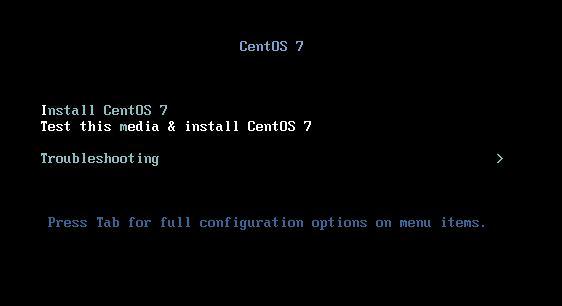
whatsapp最新版:https://cjge-manuscriptcentral.com/software/5779.html
相关推荐
教程资讯
教程资讯排行

系统教程
-
标签arclist报错:指定属性 typeid 的栏目ID不存在。












